多表格数据汇总可以使用透视表,使用函数,今天office教程网分享一个通过合并计算完成多表格数据汇总方法,合并计算分为两种情况,一种情况是:多个表格类别一致数据不同,另一种情况......
2021-11-25 138 excel合并计算 excel多表格数据汇总求和
我们面对的数据越来越海量而且繁杂,这是一个数据爆炸的时代,大量的数据和繁杂的数据关系,给图表带来不小的挑战。一方面读者没有时间去研究繁杂的图表,另一方面图表却又不得不变得繁杂。因此我们必须要在简单和繁杂之间进行取舍,这是一个痛苦的过程,却必须要面对。

在我们的日常工作生活中,所见的图表已经和以往完全不同,到处充斥着各式各样形形色色的图表。这些图表不再是我们传统认知中固有的柱、条、折线,而更多采用它们的集合体。在Excel中要实现此类应用基本无法直接获得,这需要我们具有一定的作图技巧。现实却往往是我们掌握的图表技法越多,就会使所作图表越繁杂,读者在看完这样的图表后常常感叹作图者的娴熟技法,而对图表本身的诉求茫然不知。
对于图表,简单意味着表达方式的简单直接,并使读者更易进行视觉比较。其实娴熟的图表技法是将图表变得简单的根本,大多数状况下,简单的图表视觉呈现需要使用相对繁杂的技巧来实现。如图12.2-1所示是作图技法由简至繁的过程,这个案例分别使用了三种不同表达形式:❶的制作过程最为简单,但表达并不见得简单和直接;❷的制作过程最为烦琐,虽然表达方式较❶简单和直接,但这种上下的纵向比较,很难获得最佳的比较效果;❸的制作过程相对复杂,却是3个图表中最好的一个,既方便进行趋势比较,又方便进行数据点间比较。
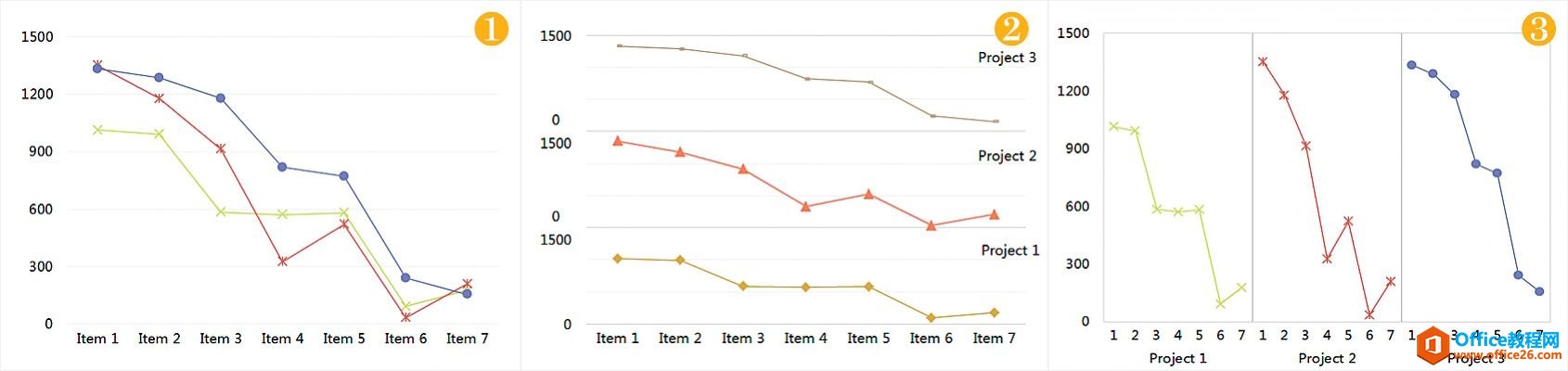
图12.2-1 不同视觉参考基准的折线图
图12.2-1所示是一个折线图案例,如果将图表统统变更为柱形,则使用❷的方式效果最佳。若❶的图表系列仅有两个时,则无须使用❷和❸即是最好的表达,❷和❸也不适合使用在图表系列超过5个的状况下。
每每问问自己,所作图表是否最简单,且最能表达诉求。其实任何一个繁杂的图表都可以转化为简单的图表,即便是这种转化看似非常困难,我们也可选择将图表变成多个来实现,甚至是直接使用表格。如果所幸我们使用的Excel版本是2007或2010,我们也可以使用多样的条件格式或迷你图。记住:方法永远不止一种。
如图12.2-2所示是《图表说话》一书中的一个案例,笔者完全使用Excel图表元素实现了这个案例。案例数据不多,但涉及比较的数据维度、量纲却很多。在这个案例中,共使用了6个图表系列,数据源的引用使用了13列数据。图表涉及的内容虽然很丰富,但表达却并不繁杂。
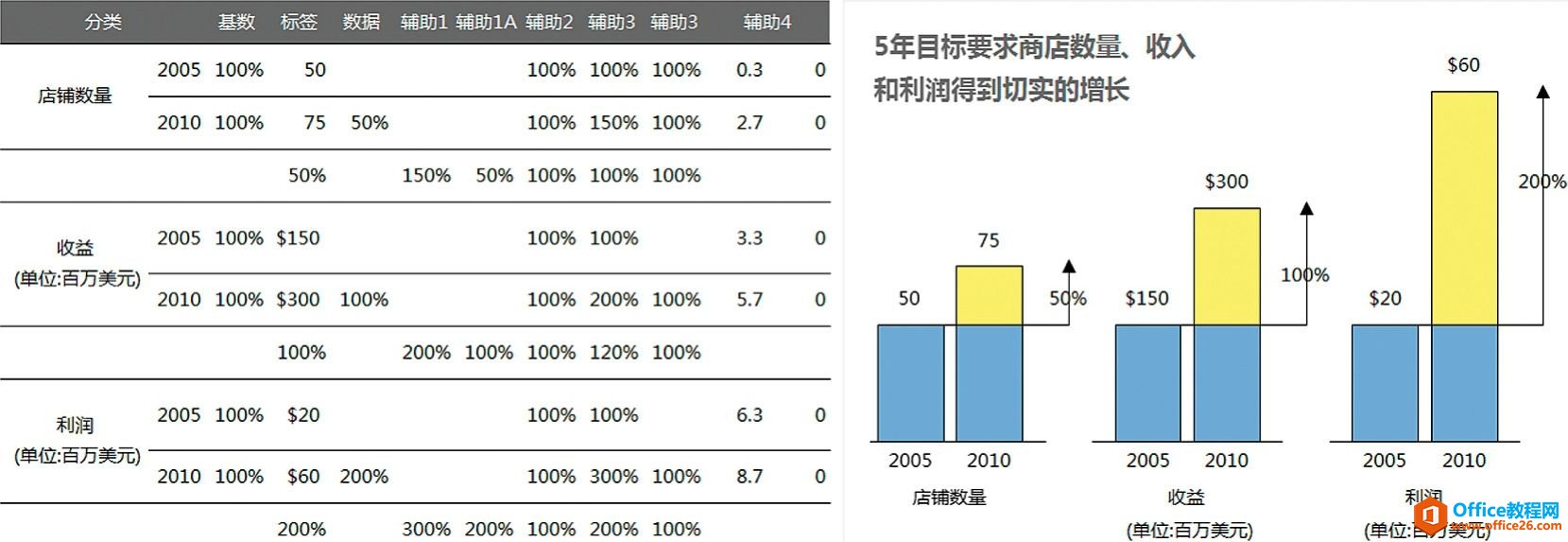
图12.2-2 Excel实现的《图表说话》书中的一个案例
图12.2-2案例图表究其实质,仅是一个百分比的比较。该图有些挑战读者对数据的解读,尤其在视觉中$60居然大于$300,好在图表并不复杂,所以相对而言容易理解。每个图表都或多或少地存在这样或那样的问题,所以制作图表时一定要考虑这些问题的存在,将图表变得简单是减少此类问题的一个好方法。
相关文章

多表格数据汇总可以使用透视表,使用函数,今天office教程网分享一个通过合并计算完成多表格数据汇总方法,合并计算分为两种情况,一种情况是:多个表格类别一致数据不同,另一种情况......
2021-11-25 138 excel合并计算 excel多表格数据汇总求和

Excel图表在工作中常用主要有簇状柱形图、堆积柱形图、百分比堆积柱形图等、条形图、折线图、饼图、气泡图、雷达图等,以及多种类型图表的混合使用。不同的图表具有不同的特点,也具有......
2021-11-25 406 excel图表类型

垂直区域|水平区域|混合区域|不连接区域|填充Excel区域|移动Excel区域|拷贝EXCEL区域Excel区域是由多个单元格组成的集合。本文将会从下面的5个知识点来介绍如何使用excel区域。区域......
2021-11-25 465 Excel区域知识

Excel文件选项卡|Excel快速访问工具栏|ExcelRibbon功能区|Excel视图切换|excel行列|Excel状态栏|Excel帮助文档本节将对Excel的工作窗口中的不同组件做简要的介绍。下面逐一介绍每个窗口组件......
2021-11-25 265 Excel工作窗口

隐藏或最小化Ribbon功能区|新建excelRibbon选项卡和组|重命名Ribbon选项卡|添加Excel命令到新建组|重置excelRibbon功能区|设置Excel快速访问工具栏ExcelRibbon功能是微软Excel里最重要的功能组......
2021-11-25 328 Ribbon功能区 Ribbon功能组件